超定番ドキュメントスキャナScanSnapの主力モデルが、なんと6年ぶりにフルモデルチェンジしたのです。
これがめちゃ実用的進化なのです。昔ながらの使い方もイマドキの使い方もできて、その上スキャンするときにそのスキャンデータをどう使うかもカスタマイズ可能。スキャンできるサイズは名刺サイズからA3まで。今までのドキュメントスキャナからワンランク進歩したのが見てとれます。
と書いても、スキャナって人によってニーズが微妙に違うし、使ったことない人は具体的にピンと来ないかもしれません
そこでまずは、ドキュメントスキャナって何?何万円も出す価値あるの?という人向けの説明をしていきましょう。
iX1500はめちゃ役立ちます
iX1500はビジネスからパーソナルまで幅広く使える「ドキュメントスキャナ」です。ドキュメントスキャナというとわかりづらいですが、要するに「紙ならなんでもスキャンしてデジタルデータにしてくれる」製品だと思ってください。
家の中にはさまざまな紙が溜まっています。
仕事がらみなら名刺や領収書や請求書。さらには仕事用の各種文書。PDFでくれよと言いたくなることもありますが、たいてい紙で配付されます。
プライベートなら、映画のチラシやお店のカード、さまざまなパンフレットにハガキ類など。さらに趣味のもの。旅行の記念になるチケットやチラシ、現地の観光案内地図など。家計簿をつけているならレシート類もそうですね。
まあ、紙のまま保存しておきたいコレクターの人とか、不要と思ったら片っ端から捨てちゃう歩く断捨離みたいな人や、あらゆる書類を完璧にファイリングして保管できるマメな人はさておいて、たいていの人は増えれば増えるほどその整理に困るものです。わたしは常時困っています。
本を自炊する人もそうですね。裁断した本をスキャンしてPDFファイルにして破棄という人も、多くはありませんがいます。
そういう状況を救うのがドキュメントスキャナと思ってください。
カバーを開いて紙をセットしてボタンを押すだけで、シュワンシュワンとスキャンして、デジタル化してくれるのです。



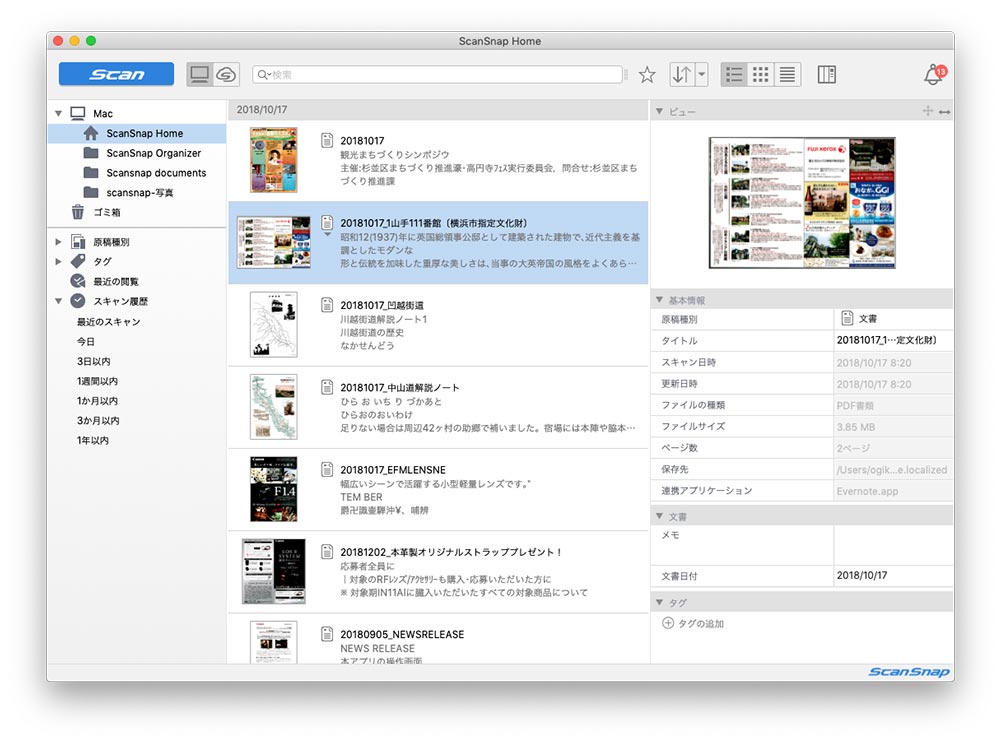
簡単にいえばこれだけです。
A4の用紙なら最大50枚まで一度にセットできます。ですから枚数が多いドキュメントもOK。
綴じられた資料も、ホチキスを外してばらせば、一気にデジタル化準備完了です。
で、デジタル化というと聞こえはいいのですが、問題なのはスキャンした後。デジタル化したものがどこにあるかわからない、では意味がないわけです。
「どっかに保存したはずだけど、どこだかわからない」は日常茶飯事。かといって、手作業でファイル名をつけなおしたりフォルダ分けをしたりも面倒。
iX1500はそこが進化しました。
まずパソコン経由でスキャンするシーンを考えてみましょう。iX1500とパソコンはUSBケーブルか、Wi-Fiでつなげます。
おすすめはWi-Fi。ケーブルをつなぐ手間が不要ですし、どこに置いてもOKです。802.11acという高速なWi-Fi規格に対応していますから、作業も快適です。

普段はWi-Fiで使ってね、ということ。
ただし、最初にちょっとだけ作業が必要です。指示にしたがってiX1500の準備をし、パソコン側にアプリをインストールします。。
パソコン側ではScansnap Homeという新しいアプリを使います。
アプリを起動したら、接続するスキャナを選ぶだけで設定完了です(新しいアプリはiX1500のみならず、同社の他のスキャナ……たとえばiX-1000やSV-600でも使えます。ただしあまり古いモノは対象外)。
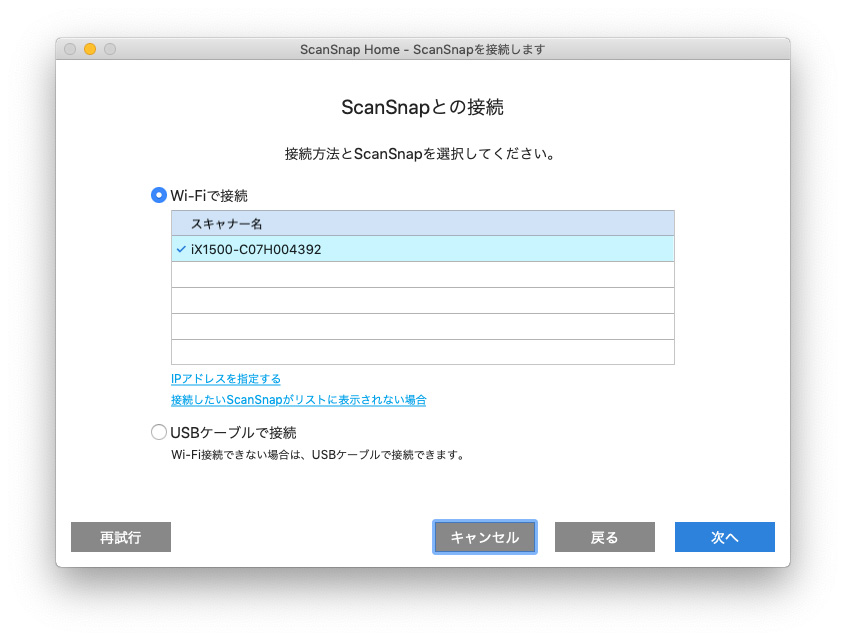
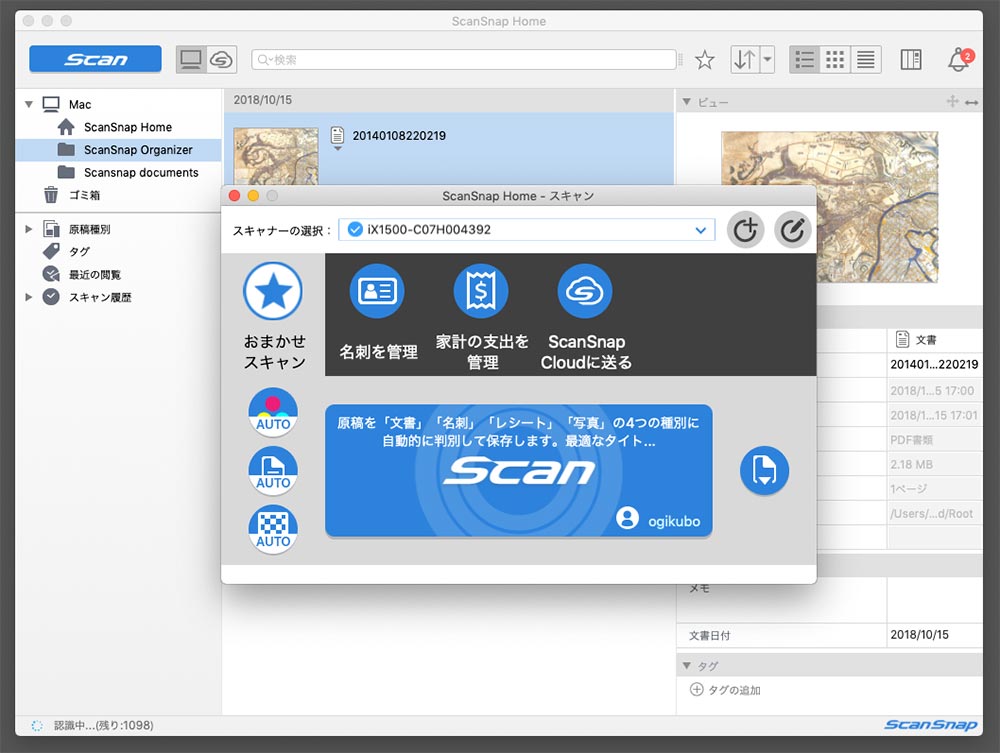
手前にあるのはiX1500のコントロールやカスタマイズを行うウインドウ。
このアプリでは、スキャナのコントロールやスキャン作業を行います。
これが優れもの。スキャンしたデータをフォルダに保存すると、自動的にOCR、つまり文字を自動的に読み取ってくれるのです。それを元に検索をかけられますから、データの管理も楽。
しかも、普通のビジネス文書であれば、文書上の「日時」や「タイトル」を読み取って、自動的にファイル名をつけてくれるのです。
たとえば、キヤノンのEOS R発表会で受け取ったプレスリリースにその場でメモ書きしたもの。これをスキャンすると、ちゃんと「20180905」と文書に書かれているファイル名をつけてくれました。
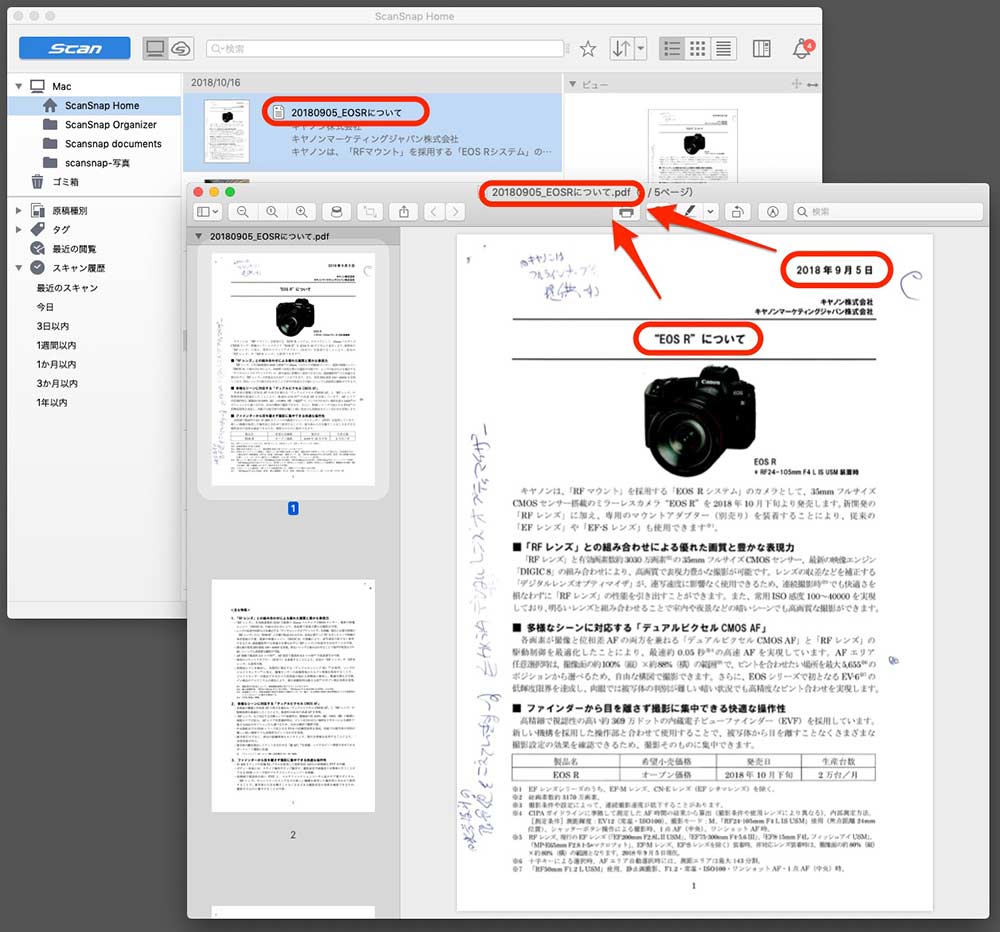
これはすばらしい。賢いですな。
ただし、うまく日付を見つけられないときはファイル名はスキャンした日付になります。また、誤認識もそれなりにあるので気になる人は手作業で。
このScanSnap Homeアプリはスキャンしたファイルの閲覧機能もありますから、スキャンしたデータが行方不明になる、ということもまずありません。
しかもスキャンが高速。A4サイズの文書ですと秒30枚ペース。シュッシュッシュッって感じで、紙がスキャンされて出てきます。ほんとにスキャンできてるの?と思っちゃうレベル。。
スキャンした文書はPDFかJPGのどちらかで保存できます。一般的な文書はPDF、写真はJPEGと使い分けましょう。自動判別機能もありますし、設定で変更することもできます。
また、パソコンレスでも使えます。
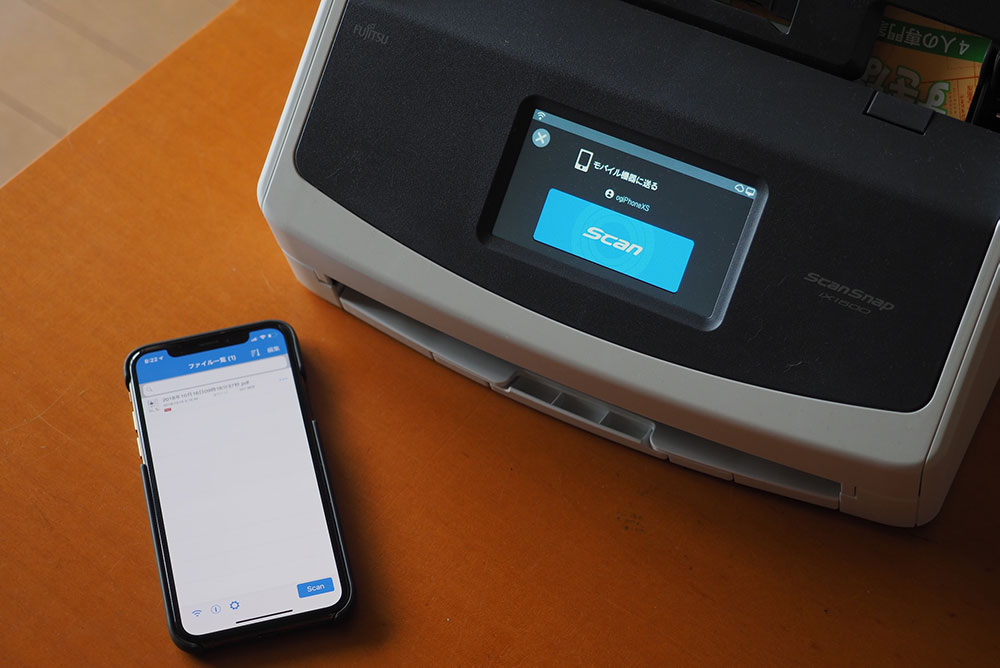
スマートフォンとWi-Fiでつなげばワイヤレスでスキャンできますが、パソコンレスで使うときの醍醐味は「ScanSnap Cloud」。
簡単にいえば、スキャンしたデータを(パソコンもスマートフォンも経由せず)いきなりWi-Fi経由でクラウドサービスに転送し、そこで内容を判断して、指定したクラウドサービスに直接投げてくれるというもの。
文書だったらEvernoteに転送とか、Dropboxに保存とか、名刺だったら名刺クラウドサービスに転送とか。そんな感じで、文書と写真とレシート(家計簿や確定申告用)と名刺の4つを自動判別してくれます。
判別ミスもあるのでチェックはかかせませんが、パソコン不要だし、スマホのストレージも消費しないしで、非常に現代的なサービス。クラウドにあれば、手元のスマートフォンでもタブレットでもパソコンでもどこからでもアクセスできますから。









老舗のデジタル系フリーライター兼カメラマン。パソコン雑誌のライターだったが、今はカメラやスマホが中心、ときどき猫写真家になる。「iPhoneカメラ講座」「這いつくばって猫に近づけ」など連載中。近著は「東京古道探訪」。歴史散歩ガイドもやってます。